Cách xóa tài khoản Telegram không phải ai cũng biết, đặc biệt khi nền tảng này không có tùy chọn xóa trực tiếp trong ứng dụng. Nếu bạn muốn rời khỏi Telegram vĩnh viễn, hãy làm theo hướng dẫn chi tiết từ TechTipsVN để thực hiện nhanh chóng và an toàn. Bài viết này nằm trong chuyên mục thủ thuật Telegram, sẽ giúp bạn hiểu rõ các bước cần thiết, tránh mất dữ liệu quan trọng và đảm bảo tài khoản bị xóa hoàn toàn mà không thể khôi phục.
Cách xóa tài khoản Telegram có thời gian cố định
Theo mặc định, Telegram sẽ tự động xóa tài khoản của bạn nếu bạn không hoạt động trong 6 tháng. Tuy nhiên, bạn có thể điều chỉnh thời gian này sao cho phù hợp với nhu cầu sử dụng của mình. Telegram cho phép bạn thay đổi thời gian chờ trước khi tài khoản bị xóa, với các tùy chọn 1 tháng, 3 tháng, 6 tháng hoặc 1 năm.
Bạn có thể điều chỉnh cài đặt này trực tiếp trong ứng dụng Telegram trên Android và iOS. Để tiến hành, hãy thực hiện các bước sau:
- Khởi chạy Telegram trên điện thoại của bạn.
- Nhấn vào biểu tượng ba thanh ngang ở góc trên cùng bên trái màn hình.
- Chọn “Cài đặt” (Settings).
- Truy cập mục Quyền riêng tư & Bảo mật (Privacy & Security).
- Cuộn xuống phần “Xóa tài khoản của tôi” (Delete my account).
- Tại mục “Nếu vắng mặt trong” (If away for), hãy chọn khoảng thời gian mong muốn: 1 tháng, 3 tháng, 6 tháng hoặc 1 năm.
Sau khi thiết lập, nếu bạn không đăng nhập và sử dụng Telegram trong thời gian đã chọn, tài khoản của bạn sẽ tự động bị xóa vĩnh viễn cùng với tất cả dữ liệu liên quan.
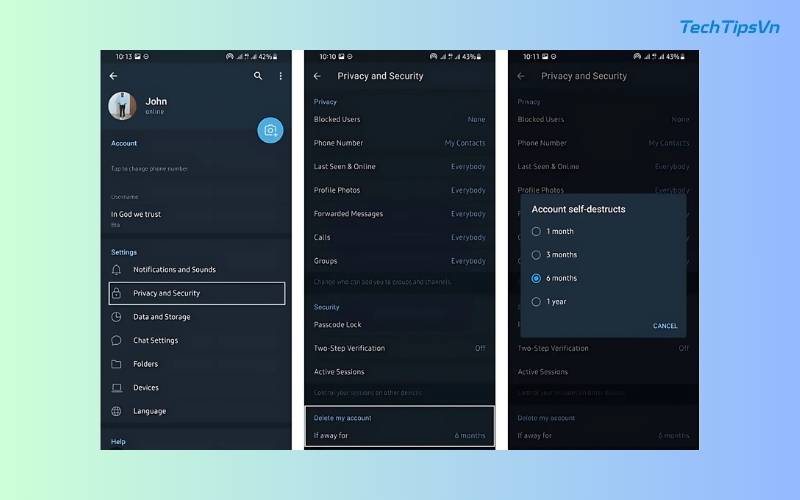
Cách xóa tài khoản Telegram không cần đợi 30 ngày
Nếu bạn không muốn chờ đợi theo thời gian tự hủy mặc định, Telegram cũng cung cấp tùy chọn xóa tài khoản ngay lập tức. Tuy nhiên, bạn không thể thực hiện thao tác này trực tiếp từ ứng dụng mà phải sử dụng công cụ trực tuyến trên trình duyệt web. Phương pháp này hoạt động trên cả máy tính và điện thoại di động.
Để xóa tài khoản Telegram vĩnh viễn, hãy làm theo các bước sau:
Bước 1: Truy cập trang xóa tài khoản Telegram
Trước tiên, bạn cần mở trình duyệt web trên điện thoại hoặc máy tính để bắt đầu quá trình xóa tài khoản. Sau đó, truy cập vào trang web chính thức của Telegram tại My Telegram. Đây là nơi Telegram cung cấp các tùy chọn quản lý tài khoản, bao gồm cả việc xóa tài khoản vĩnh viễn.
Bước 2: Nhập số điện thoại
Trên trang web My Telegram, bạn sẽ được yêu cầu nhập số điện thoại đã đăng ký Telegram. Hãy nhập số theo định dạng quốc tế (ví dụ: +84 cho Việt Nam). Sau khi điền chính xác số điện thoại, nhấn Next để tiếp tục sang bước tiếp theo.
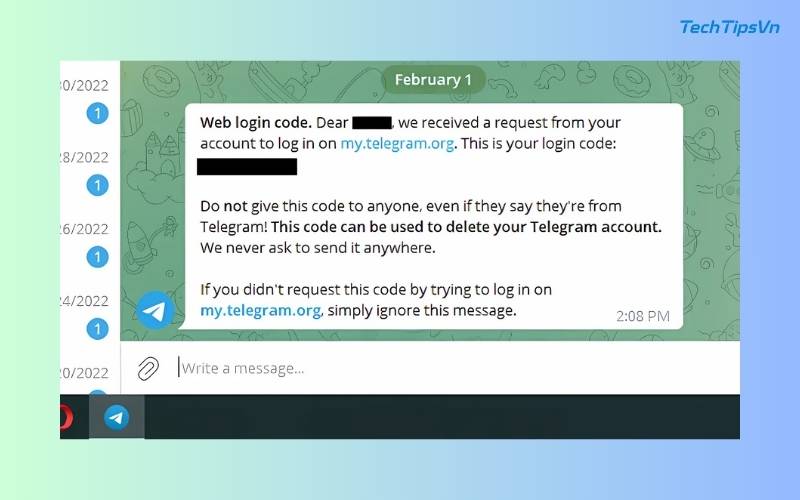
Bước 3: Nhận mã xác nhận
Sau khi nhập số điện thoại, Telegram sẽ gửi một mã xác nhận đến ứng dụng Telegram của bạn (lưu ý: mã không được gửi qua SMS). Hãy mở ứng dụng Telegram và tìm tin nhắn chứa mã xác nhận. Đảm bảo bạn có quyền truy cập tài khoản Telegram để nhận mã, nếu không, bạn sẽ không thể tiếp tục quá trình xóa tài khoản.
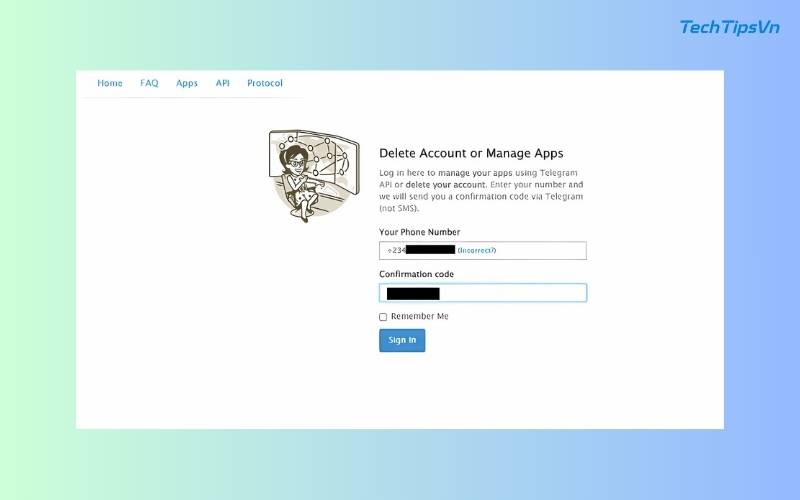
Bước 4: Truy cập tài khoản
Tiếp theo, hãy nhập mã xác nhận vào ô Confirmation Code trên trang web. Sau khi nhập đúng mã, nhấn Sign In để đăng nhập vào hệ thống quản lý tài khoản Telegram của bạn.
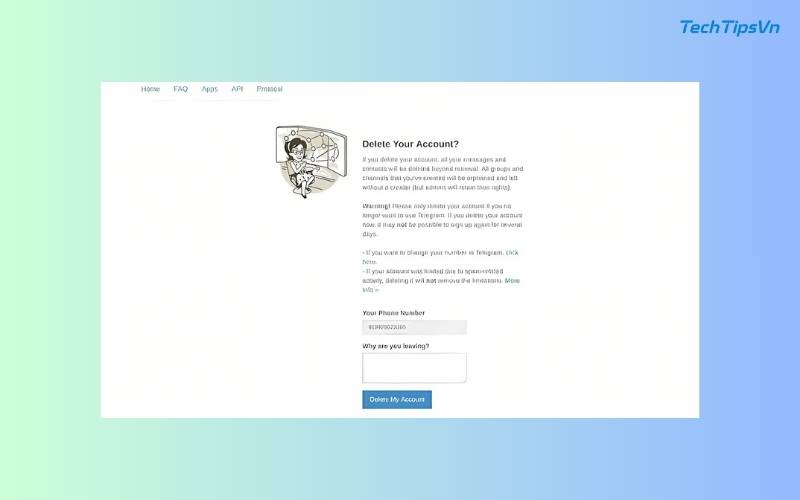
Bước 5: Xác nhận xóa tài khoản
Sau khi đăng nhập thành công, bạn sẽ thấy tùy chọn Delete Account trên giao diện. Chọn liên kết này để khởi động quá trình xóa tài khoản. Một hộp thoại sẽ xuất hiện, trong đó bạn có thể nhập lý do xóa tài khoản (không bắt buộc). Khi đã sẵn sàng, nhấn Delete My Account để xác nhận yêu cầu xóa.
Bước 6: Hoàn tất
Cuối cùng, một thông báo xác nhận sẽ hiển thị trên màn hình. Nhấn vào nút Yes, Delete My Account (màu đỏ) để hoàn tất quá trình. Ngay lập tức, Telegram sẽ xóa vĩnh viễn tài khoản của bạn, bao gồm toàn bộ tin nhắn, nhóm và dữ liệu liên quan. Hãy lưu ý rằng sau khi tài khoản bị xóa, bạn không thể khôi phục lại bất kỳ dữ liệu nào.
>> Xem thêm:
- Hướng dẫn chi tiết cách tạo tài khoản Telegram bằng Gmail
- Cách tìm nhóm trên Telegram nhanh chóng và hiệu quả
Một số lưu ý khi thực hiện cách xóa tài khoản Telegram
Trước khi tiến hành xóa tài khoản Telegram, bạn cần lưu ý những điều quan trọng sau để tránh những rắc rối không mong muốn:
- Không thể khôi phục tài khoản: Khi tài khoản bị xóa, tất cả tin nhắn, nhóm, kênh và dữ liệu liên quan sẽ bị mất vĩnh viễn. Nếu muốn sử dụng lại Telegram, bạn phải đăng ký tài khoản mới từ đầu.
- Mã xác nhận không gửi qua SMS: Telegram sẽ gửi mã xác nhận qua ứng dụng, không phải tin nhắn SMS. Vì vậy, bạn cần đảm bảo có quyền truy cập Telegram trước khi thực hiện.
- Các nhóm và kênh có thể bị ảnh hưởng: Nếu bạn là quản trị viên duy nhất của một nhóm hoặc kênh, chúng có thể bị mất kiểm soát sau khi tài khoản bị xóa. Hãy chỉ định người quản trị khác trước khi thực hiện.
- Sử dụng số điện thoại cũ có thể bị giới hạn: Nếu đăng ký lại Telegram bằng số điện thoại cũ ngay sau khi xóa tài khoản, có thể bạn sẽ bị hạn chế tạo tài khoản mới trong một khoảng thời gian nhất định.
- Không thể tạm thời vô hiệu hóa: Telegram không có tùy chọn vô hiệu hóa tạm thời. Nếu bạn không muốn sử dụng Telegram trong một thời gian, hãy đặt chế độ tự hủy tài khoản sau một khoảng thời gian không hoạt động thay vì xóa ngay lập tức.
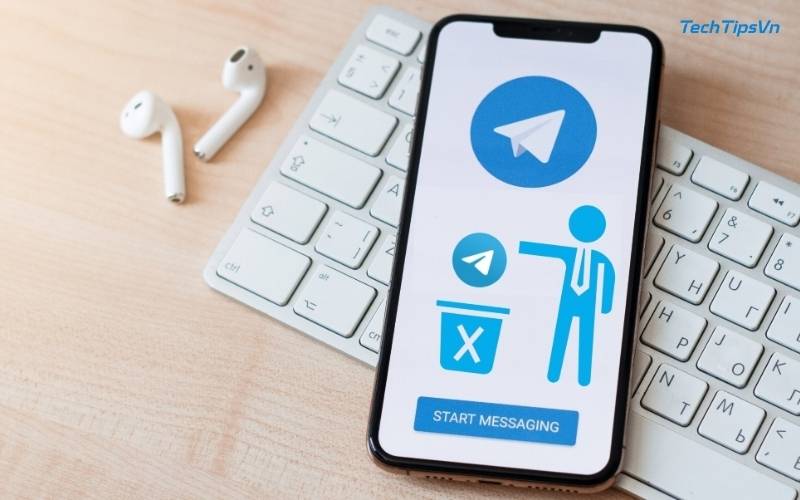
Xuất dữ liệu trước khi xóa vĩnh viễn tài khoản Telegram
Không giống như một số nền tảng khác, Telegram không có tùy chọn tạm thời vô hiệu hóa tài khoản. Một khi bạn đã xóa tài khoản, hành động này là vĩnh viễn và không thể khôi phục. Điều đó có nghĩa là bạn sẽ mất toàn bộ tin nhắn, danh bạ và lịch sử trò chuyện, ngay cả khi bạn đăng nhập lại bằng cùng một số điện thoại.
May mắn thay, Telegram cung cấp tùy chọn xuất dữ liệu để lưu trữ các cuộc trò chuyện quan trọng. Tuy nhiên, tính năng này chỉ có trên ứng dụng Telegram dành cho máy tính. Nếu muốn giữ lại tin nhắn trước khi xóa tài khoản, bạn có thể thực hiện theo các bước sau:
- Bước 1: Cài đặt ứng dụng Telegram trên máy tính và đăng nhập vào tài khoản của bạn.
- Bước 2: Nhấn vào biểu tượng menu ba thanh dọc ở góc trên bên phải để mở cài đặt.
- Bước 3: Cuộn xuống và tìm tùy chọn Export Telegram Data.
- Bước 4: Chọn loại dữ liệu bạn muốn xuất, bao gồm tin nhắn, video, GIF, danh bạ, kênh công khai, v.v.
- Bước 5: Nếu muốn, bạn có thể chỉ tải xuống nhãn dán mà mình đã sử dụng trên Telegram trước đây.
- Bước 6: Nhấn Export, sau đó chờ hệ thống xử lý. Thời gian trích xuất dữ liệu có thể nhanh hoặc chậm tùy thuộc vào dung lượng tài khoản.
- Bước 7: Khi hoàn tất, nhấn Show My Data để xem và lưu trữ dữ liệu của bạn.
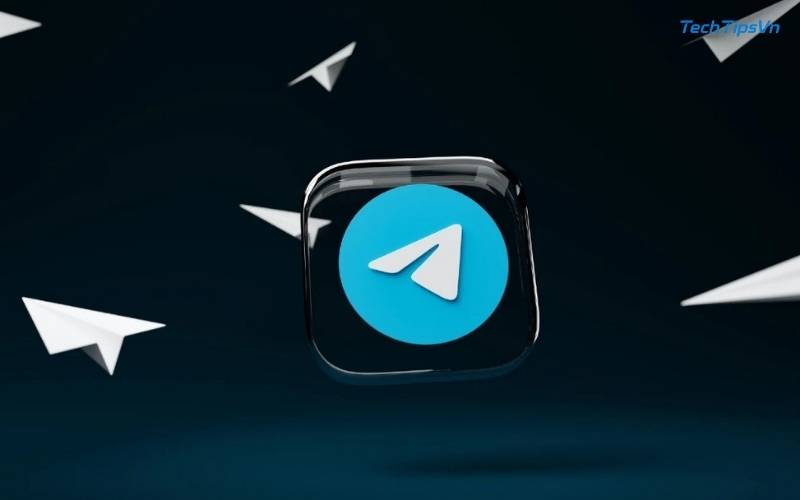
Cách xóa tài khoản Telegram không quá phức tạp nếu bạn thực hiện đúng các bước hướng dẫn. Việc xóa tài khoản sẽ giúp bạn bảo vệ quyền riêng tư và loại bỏ dữ liệu không mong muốn. Tuy nhiên, hãy cân nhắc kỹ trước khi thực hiện vì quá trình này không thể hoàn tác. Nếu cần hướng dẫn chi tiết hơn, hãy truy cập TechTipsVN để cập nhật thông tin mới nhất và đảm bảo thực hiện đúng cách mà không gặp lỗi.
















